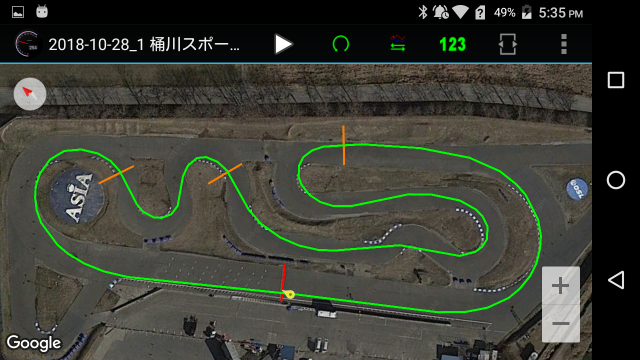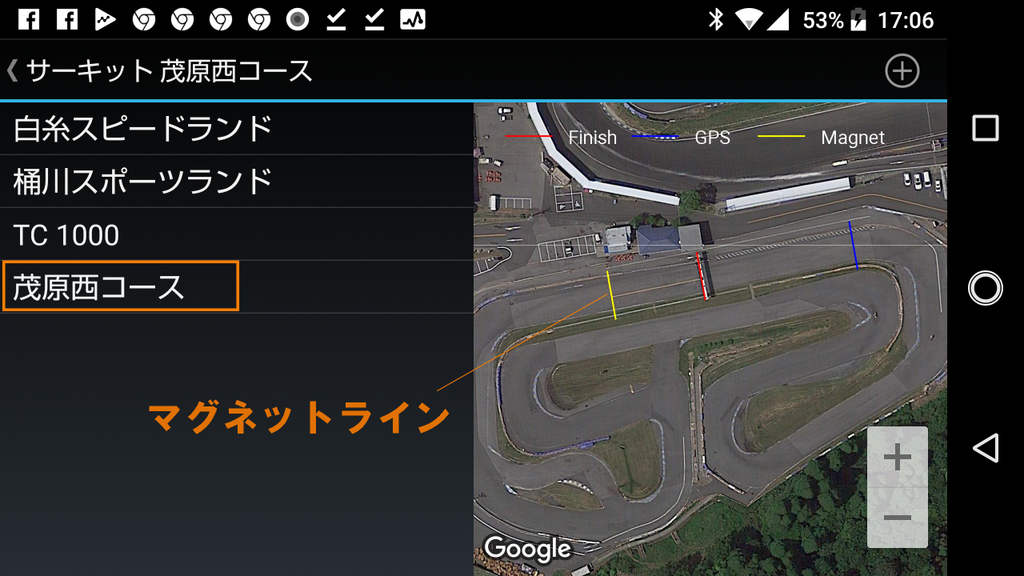高精度GNSS DG-PRO1で非常に高い位置精度を得ることができるようになりました。それに合わせより使いやすくするための新たな改善と、以前から準備のために進めてきた内容と合わせてご紹介します。
この記事の内容はアプリのバージョン 1.2.84にすべて含まれています。
サーキット情報
GPSでのラップやセクター計測を行うにはサーキットのフィニッシュラインやセクター区切りラインが必要です。
そこで、サーキット情報を編集するための機能が大幅に強化されました。サーキットは自由に追加・編集が可能です。駐車場などもコースとして登録可能です。

編集方法などの詳細は以下の記事で
セクター
高精度・高更新レートのGPSによって、コースを任意の位置で区切って正確なセクタータイムを計測できます。

ショートカット検出
カートコースなどでコースをショートカットした際に、それがベストラップとして検出されてしまうことがあります。ショートカットによってセクターが検出されなかった場合、その周を無効な周としてベストラップから除外されるようにしました。
従来の速度による無効な周の検出と合わせて、高い精度で無効な周を検出できます。
下図のグレー文字のタイムは無効な周です。

トレース図のフルスクリーンと位置補正
きれいなトレースをフルスクリーンで見られるようにしました。地図アイコンをタップすると
小 -> 中 -> フル -> なし
と順にサイズを変更できます。

GPSは衛星配置や電波状況で、刻々と変化する位置ズレがあります。走行ラインの違いなどを見る際はこのズレを補正して見やすくできるようにしました。
トレース図を長押しすると、位置補正モードになります。

GPSスピードを使ったタイム差表示
カラーバーによるタイム差表示にはスピードセンサーが必要でしたが、その制限を取り払いDG-PRO1によるスピード計測でもタイム差表示を可能にしました。
タイム差表示については以下の記事で
DG-PRO1インジケータ
DG-PRO1は内蔵GPSに置き換えて使用しますが、置き換えが行われているかどうか判るようにメータ中央にインジケータを設けました。正常に利用が開始されると文字がグレーからグリーンに変わります。

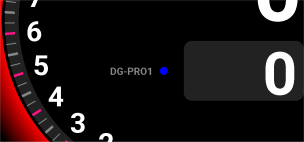
一目で動作していうかどうかを確認できます。
DROGGER-GPSの自動起動
DG-PRO1をコントロールし位置情報サービスを提供するアプリがDROGGER-GPSです。DroggerがReadyになると自動でDROGGER-GPSサービスを起動します。
これにより一度設定すれば、いつも通りDroggerを起動するだけでDG-PRO1が使用できます。あとは、走行前に前記インジケータがグリーンかどうかを確認するだけです。
[設定]-[Drogger-GPSの自動起動]をOFFにすることで、自動起動しないようにもできます。
Enjoy with DG-PRO1!
DG-POR1の詳細は https://www.bizstation.jp/ja/drogger/
 | DG-PRO1RWS | ZED-F9P搭載 | 2周波 RTK-GNSS | Bluetooth5.0 ¥69,800 (税別 BizStationサイト) u-blox ZED-F9P GNSSモジュール搭載 2周波 RTK-GNSSレシーバ 。受信チャンネル数184 GPS みちびき(4機フル対応) GLONASS BeiDou Galileo 同時受 ... 詳細・購入 問い合わせ 会社情報 |
 | ¥69,800 (税別 BizStationサイト) u-blox ZED-F9P GNSSモジュール搭載 2周波 RTK-GNSSレシーバ ... |